PSCS6图像处理小技法之错位拼贴效果
来源:网络收集 点击: 时间:2024-08-17【导读】:
PhotoshopCS6图像处理的方法有很多,像我一样的“小白”应该知道几个简单的小技法,下面就介绍一下制作“错位拼贴效果”的方法,请跟我来操作一下吧。工具/原料morePhotoshop CS6方法/步骤1/9分步阅读 2/9
2/9 3/9
3/9 4/9
4/9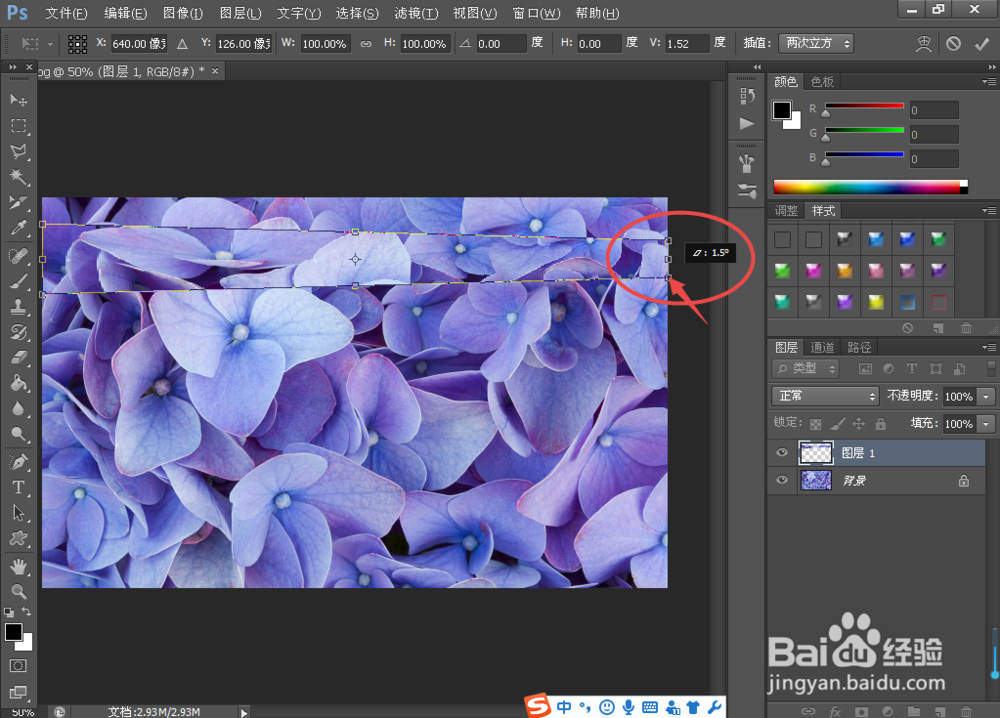 5/9
5/9 6/9
6/9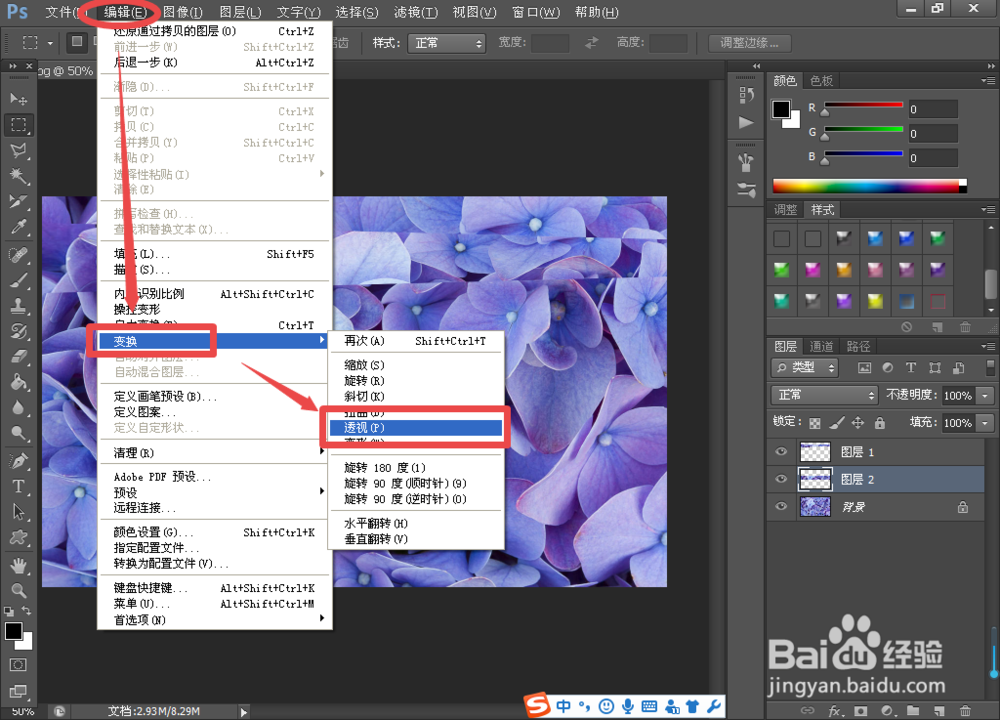 7/9
7/9 8/9
8/9 9/9
9/9 注意事项
注意事项
首先打开准备好的素材图像;
 2/9
2/9用“矩形选框工具”在素材图像中选取合适的选区;
 3/9
3/9快捷键Ctrl+J,复制生成图层1,并点击“编辑”-“变换”-“透视”选项;
 4/9
4/9根据效果,将右下角控制点向上调整合适的参数,然后按回车键确认;
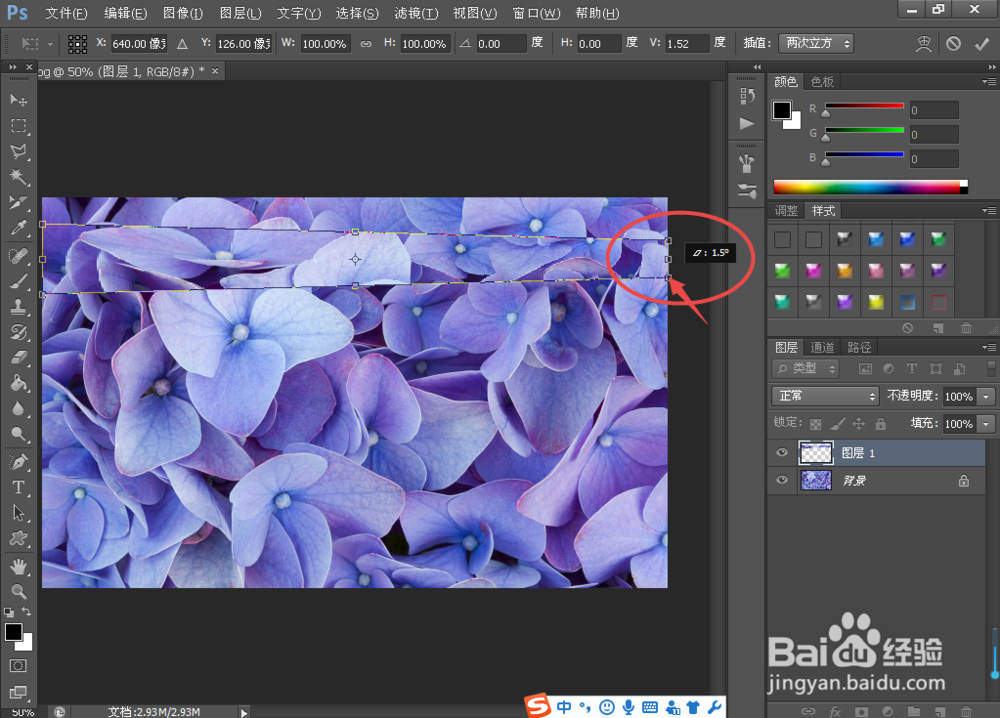 5/9
5/9再重复用“矩形选框工具”在素材图像中选取合适的选区;
 6/9
6/9重复快捷键Ctrl+J,复制生成图层2,并点击“编辑”-“变换”-“透视”选项;
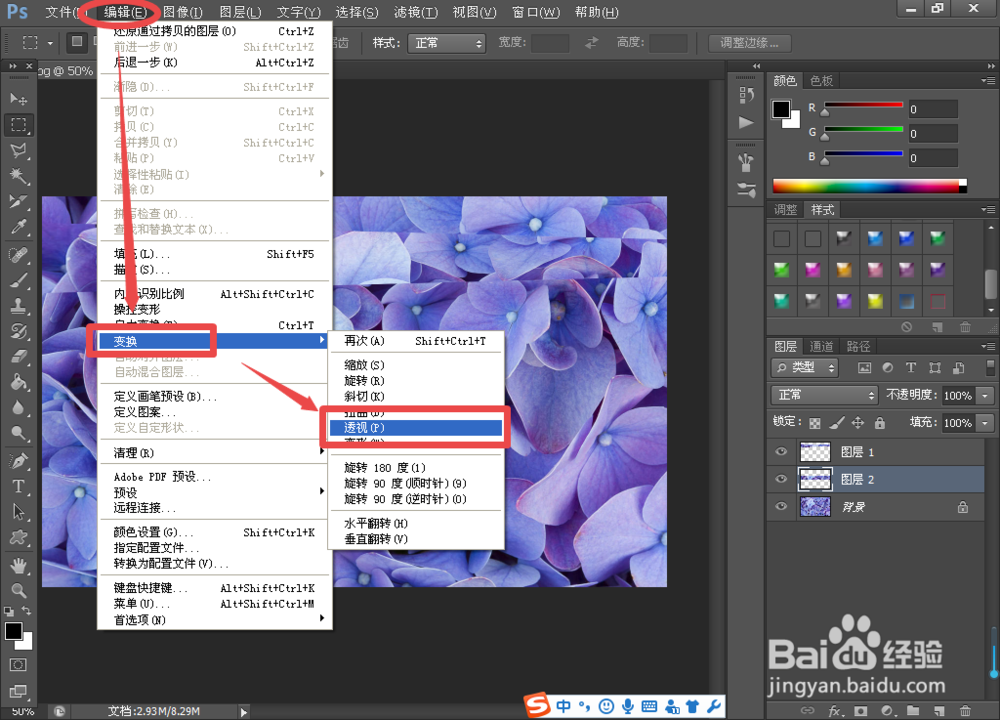 7/9
7/9根据效果,将左下角控制点向上调整合适的参数,然后按回车键确认;
 8/9
8/9如此类推设置生成图层3、图层4,然后可以根据效果需要将每一个图层添加合适的图层样式;
 9/9
9/9将完成设置的图层合拼即可生成错位拼贴效果的图像。
 注意事项
注意事项以上内容仅供参考
图像处理PS错位拼贴效果版权声明:
1、本文系转载,版权归原作者所有,旨在传递信息,不代表看本站的观点和立场。
2、本站仅提供信息发布平台,不承担相关法律责任。
3、若侵犯您的版权或隐私,请联系本站管理员删除。
4、文章链接:http://www.1haoku.cn/art_1128556.html
上一篇:如何把word文档的空白页变成稿纸?
下一篇:木槿花怎么翻盆
 订阅
订阅